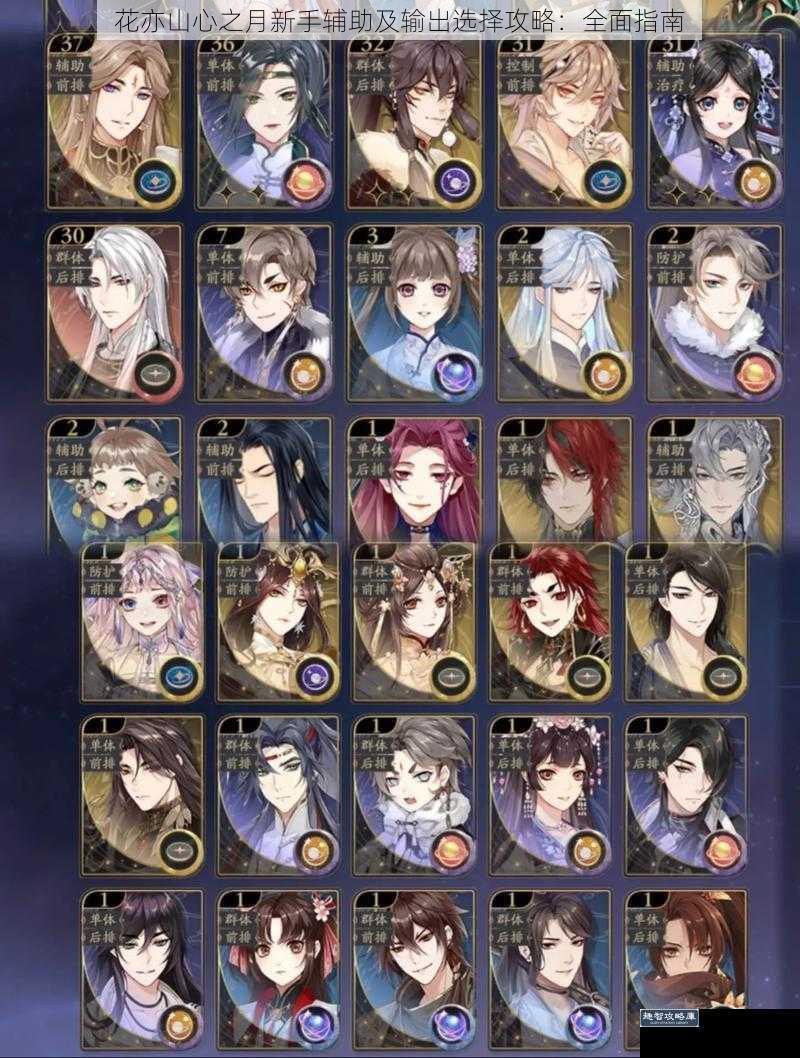作为全球最受欢迎的MOBA手游,英雄联盟手游的团队语音功能是提升竞技体验的重要工具。将为iOS用户提供一套完整的麦克风权限配置方案,帮助玩家快速解决语音交流障碍。以下是经过实测验证的详细操作流程:
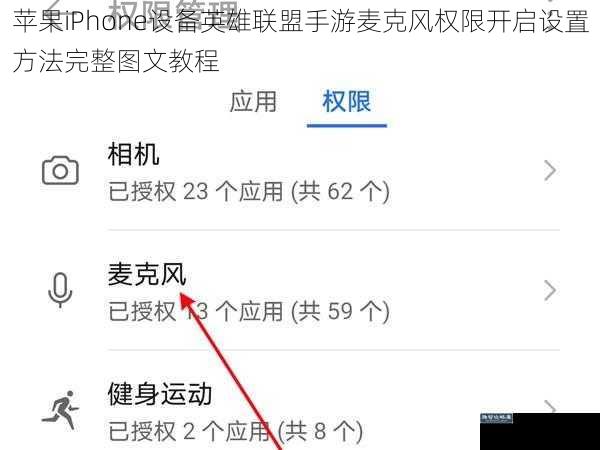
权限状态自检(配图1:设置应用界面)
在开始设置前,建议先确认当前权限状态。打开iPhone的「设置」应用,向下滑动至「英雄联盟手游」应用条目(约位于设置列表的中后段位置)。点击进入应用权限详情页,观察麦克风权限开关是否处于绿色激活状态。
注意:若此处显示灰色关闭状态,即使游戏内开启语音功能也将无法正常收音。建议同步检查「蜂窝网络」和「本地网络」权限是否开启,以保证语音数据的稳定传输。
分步设置流程
1. 系统级权限开通(配图2:隐私与安全性菜单)
通过主屏幕进入「设置」-「隐私与安全性」-「麦克风」页面。在应用列表中找到「英雄联盟手游」,向右滑动权限开关使其变为绿色。此步骤需确保系统版本在iOS 14以上,旧版本用户可在「设置」-「英雄联盟手游」中直接查找麦克风权限项。
2. 游戏内语音激活(配图3:游戏设置界面)
启动游戏后,点击大厅右上角的「设置」齿轮图标。选择「音效设置」分页,确认「语音聊天」总开关已开启。建议将「麦克风灵敏度」调整至60-80%区间,既可避免环境噪音干扰,又能保证语音清晰度。
3. 战斗内即时控制(配图4:对局中语音面板)
进入对局后,屏幕左上角会出现语音状态指示器。长按麦克风图标可激活临时发言模式,适合关键团战沟通。如需持续通话,点击图标切换为常开模式。此时注意观察信号强度指示,绿色代表连接稳定,红色则需检查网络环境。
常见故障排除方案
1. 权限冲突处理
当出现系统权限已开启但游戏仍无法收音时,建议执行「权限双重置」操作:先在系统设置中关闭麦克风权限,完全退出游戏进程后重新开启权限,再次启动游戏时选择「允许语音权限」弹窗的确认选项。
2. 硬件检测流程
打开iPhone自带的「语音备忘录」应用进行录音测试。如无法正常收音,可能是物理麦克风故障,需检查设备听筒区域是否被保护膜或灰尘遮挡。iPhone 12及以上机型用户,可尝试在「设置」-「辅助功能」-「音频/视觉」中关闭「电话降噪」功能。
3. 网络优化建议
当语音出现断续时,建议在游戏内设置中开启「优先语音」选项。该功能会优先分配带宽给语音数据,降低延迟的同时可能略微影响画质。对于Wi-Fi环境用户,建议将路由器QoS设置中游戏设备的优先级调至最高。
进阶配置建议
1. 多应用权限管理
若同时使用Discord等第三方语音软件,需在「设置」-「隐私与安全性」-「麦克风」中分别开启对应权限。建议采用「单应用激活」策略,避免多个应用同时占用麦克风导致音频冲突。
2. 系统版本适配
iOS 16及以上版本用户,需注意「专注模式」可能屏蔽游戏语音。在控制中心长按专注模式图标,进入设置界面排除游戏应用的通讯限制。对于使用TestFlight测试版的玩家,需额外开启「设置」-「隐私与安全性」-「开发者模式」。
3. 安全防护要点
建议定期在「设置」-「隐私与安全性」-「应用隐私报告」中查看麦克风使用记录。如发现异常调用行为,应立即修改Apple ID密码并检查设备安全状态。开启「设置」-「屏幕使用时间」-「隐私限制」可防止权限被恶意篡改。
特殊场景处理
1. 蓝牙设备切换
当使用AirPods等蓝牙设备时,需在控制中心长按音频输出模块,选择正确的输入设备。部分第三方耳机需要在「设置」-「蓝牙」中单独配置麦克风权限。
2. 跨区账号适配
对于非国区Apple ID用户,若出现权限设置界面异常,可尝试将系统语言临时切换为英语完成设置。完成配置后恢复原语言设置不会影响已开启的权限。
3. 未成年人模式
受「屏幕使用时间」限制的账户,需在监护人模式下进入「设置」-「屏幕使用时间」-「始终允许」,将麦克风权限设置为永久可用状态。
通过以上系统化配置,玩家可最大限度发挥游戏内语音的战略价值。建议每季度进行一次权限复核,并在系统大版本更新后重新检查相关设置。合理利用iOS的隐私保护特性,既能保障语音沟通顺畅,又能维护设备安全。